我如何在 Notion 中模拟我的「第二大脑」
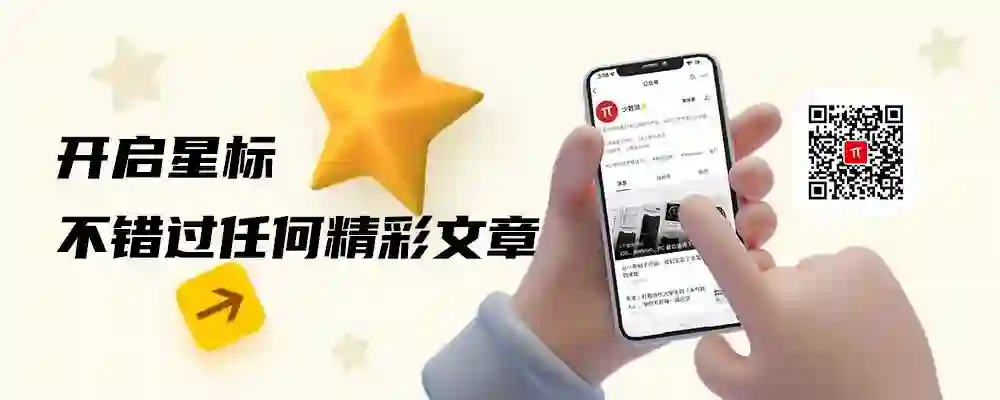
-
Capture :Keep what resonoates 记录能让你产生共鸣和思考的任何想法; -
Organize :Save for actionability 把你记录的想法加以整理,形成能行动或者可执行的形式; -
Dis till:Find the essence 找到所记录的事情、想法本身的核心思想; Express:Show your work 利用你记录的事情和想法,产生出经过你思考和理解的知识,并表达和分享出来。
-
Projects :Short-terms effects in your work or life that you are working now 表示你当前工作和生活阶段里正在进行的「短期项目」。项目一词可能过于正式,你可以理解为一系列可执行的任务 Task 的结合; -
Areas :Long-term responsibilities you want to manage over time 表示你在当前生活或者工作阶段要涉及的「长期领域」,它跟 Projects 的区别在于期限的长短; -
Resources :Topics or interests that may be useful in the future 在短期或者长期的未来里,你有可能用上的事情; Archives: Inactive items from the other three categories 正如字面意思「归档」所描述的,当前已经用不上的不活跃的事情。
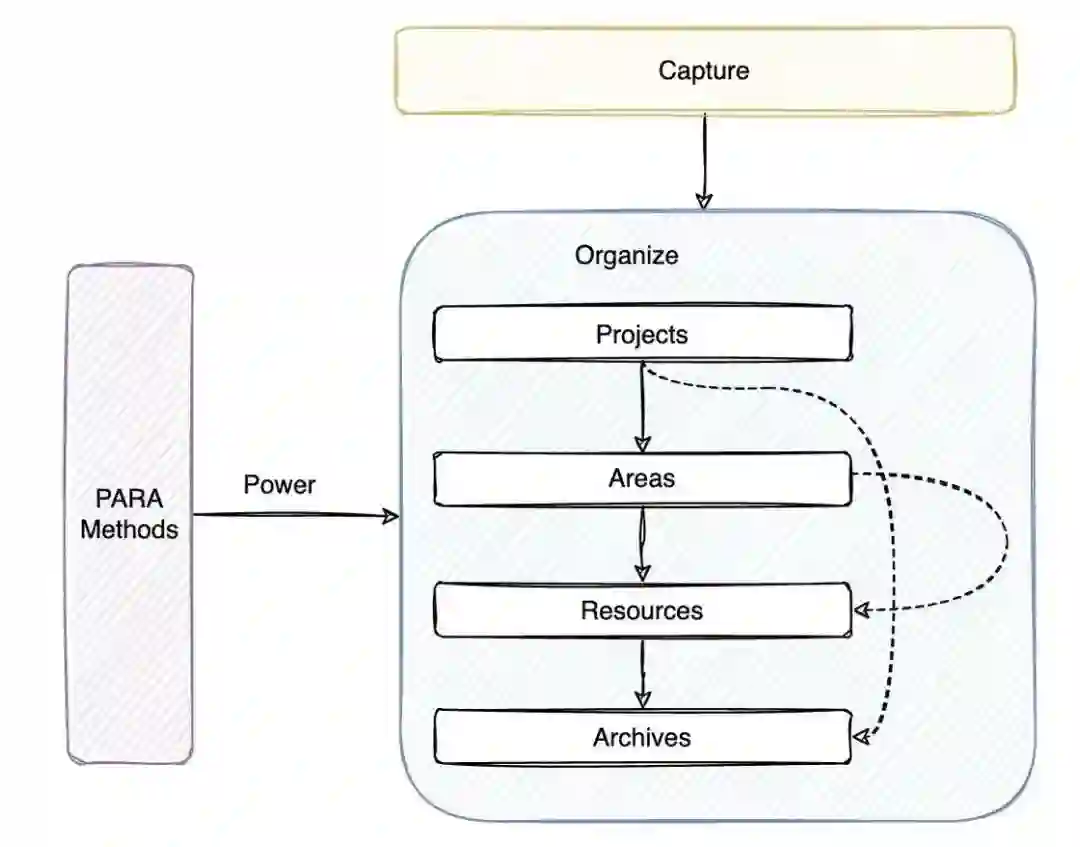
-
我们记录(Capture)能让我们产生共鸣的、有意义的想法和事情; -
随后,我们通过 PARA 的指导对 Capture 的想法和事情加以整理(Organize); PARA 能描述一个事情的生命周期的流向:如果它是你本身短期内专注的,那么它属于 Projects 类别,而如果在某个时间段已经完成了这个事情,那么你可以根据它的性质,移动到 Areas 或者 Resources;如果这个事情本身中途废弃了,那么你可以移动到 Archives 里进行归档 —— 而它的生命周期定义,完全是你个人根据 PARA 的指导来进行的。
强大的 Database 和内容关联功能
整理前
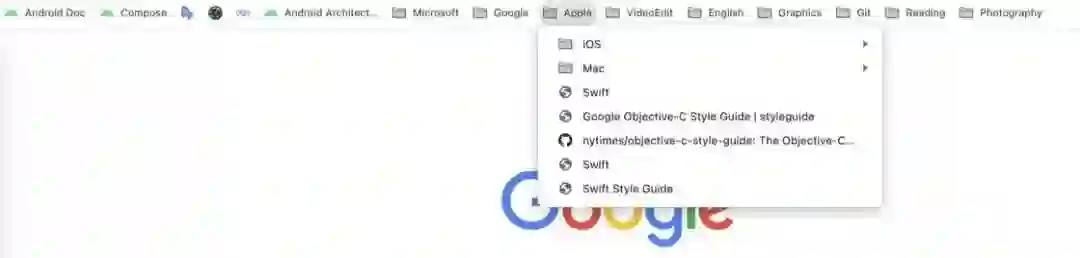

Quick Note 可以用于方便快速记录一些事情;
TaskList 可以指定我们短期和长期要做的 ToDos。
整理后
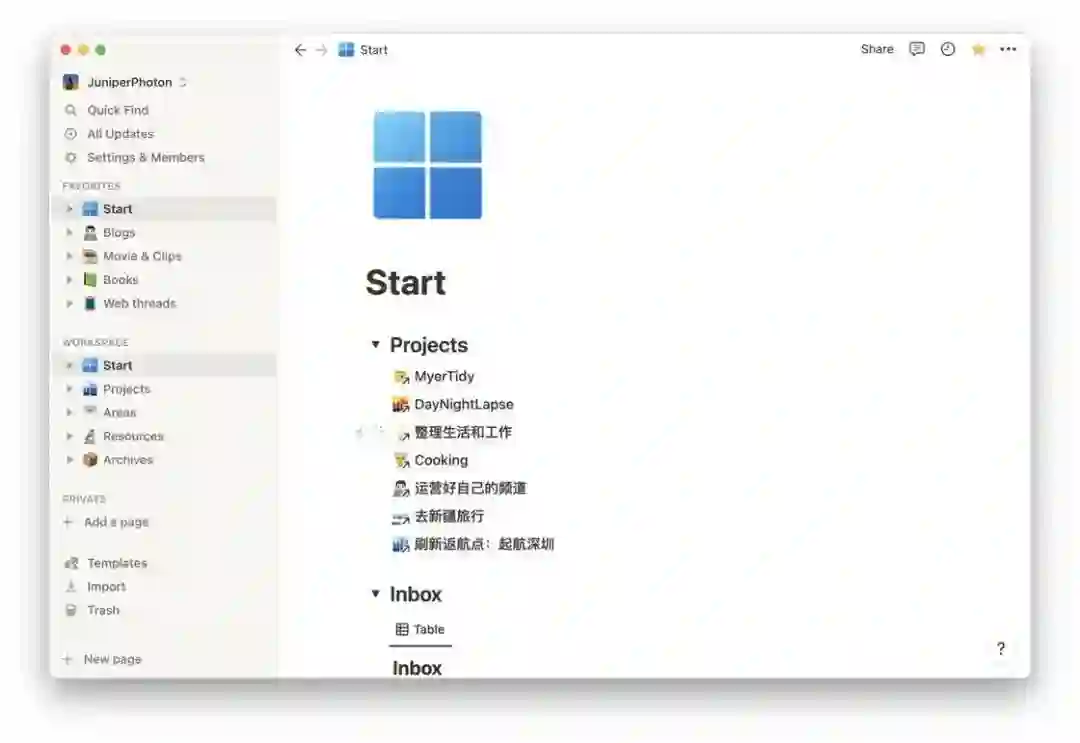
-
Start -
Projects -
Areas -
Resources Archives
01 Start 页面

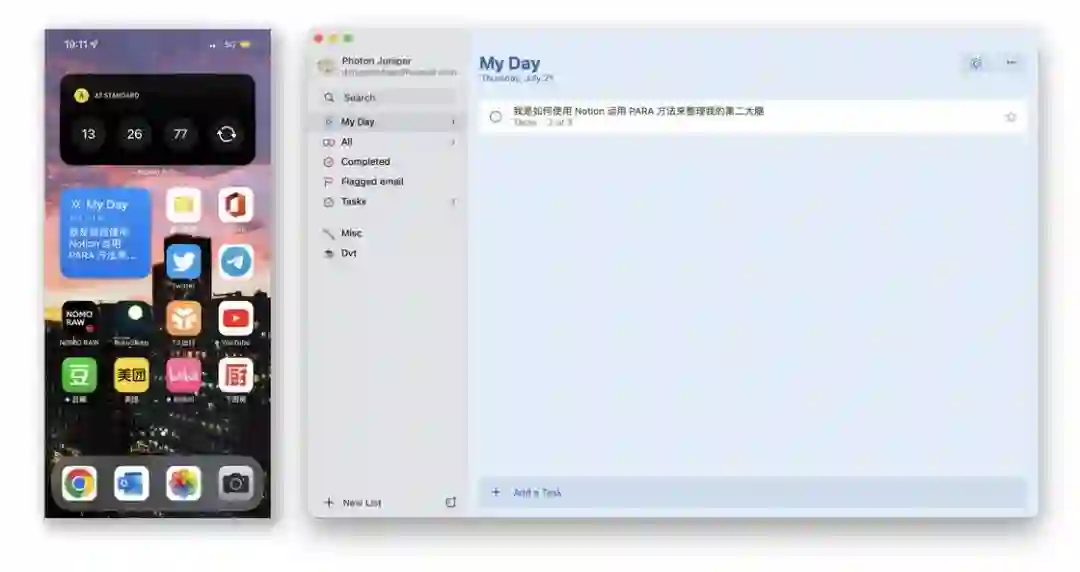
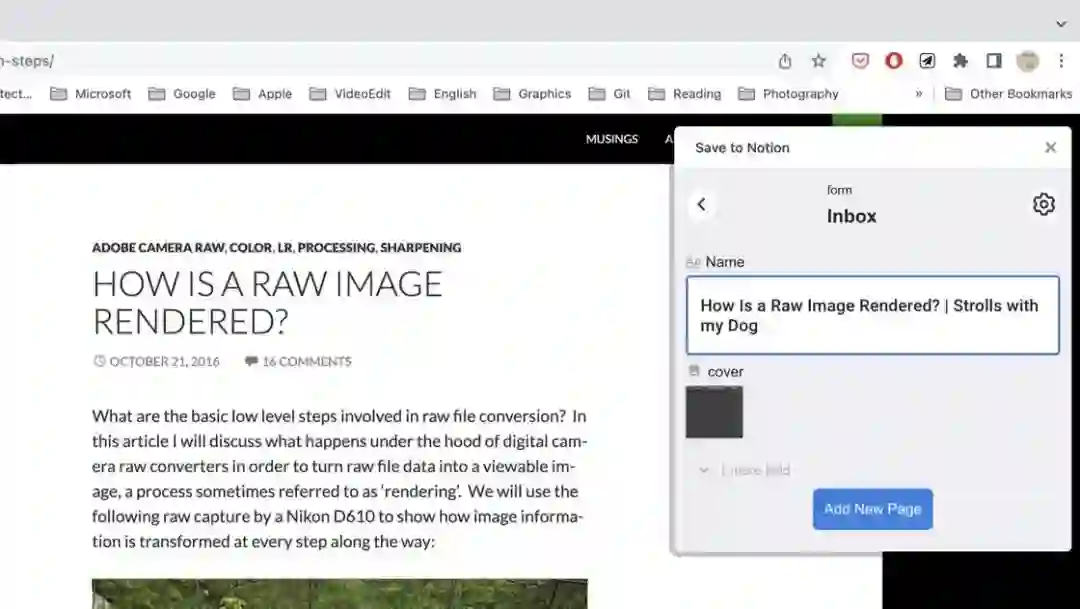
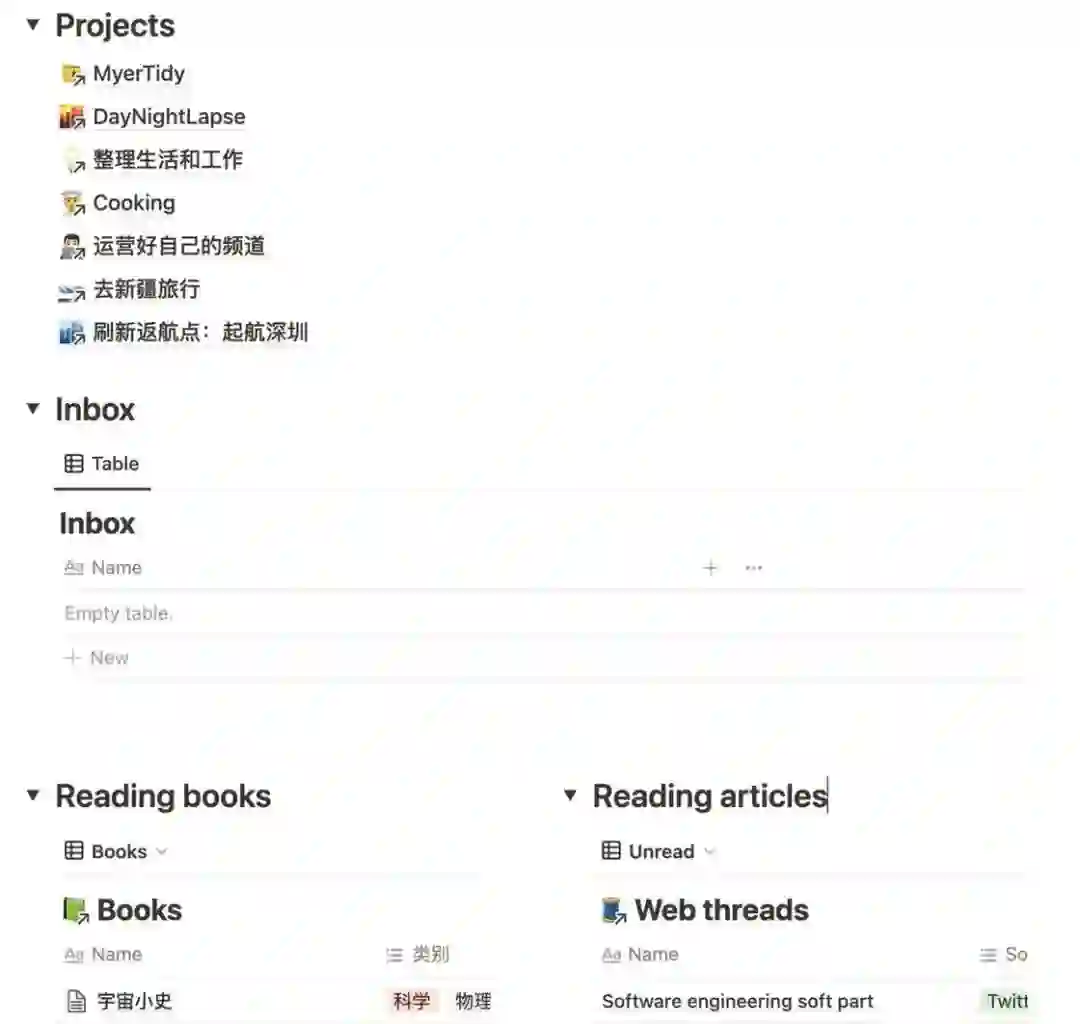
编辑页面的小技巧(一):这里,可以通过 Toggle Heading 这个 Notion 样式来做到能收起和展开一部分内容 / 页面。
编辑页面的小技巧(二):要实现双排显示的效果,你可以把鼠标移动到一个 Block 的前方,出现一个手柄的时候,直接通过拖动的方式来拖到另一个 Block 的左右两侧即可。也可以通过使用 X Columns 这个 Block 来实现,具体为敲击 / 后,输入 Columns,然后你可以选择 Column 的列数即可。
02 Projects 页面
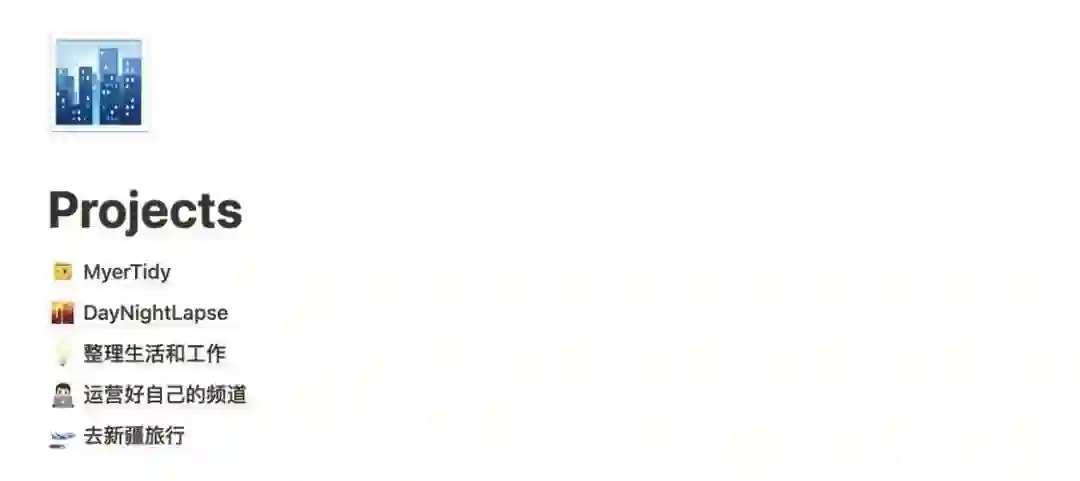
不同类型的项目,项目的组织结构是不一样的,这个因人而异,下面介绍的也仅仅是当前我实践重度例子。
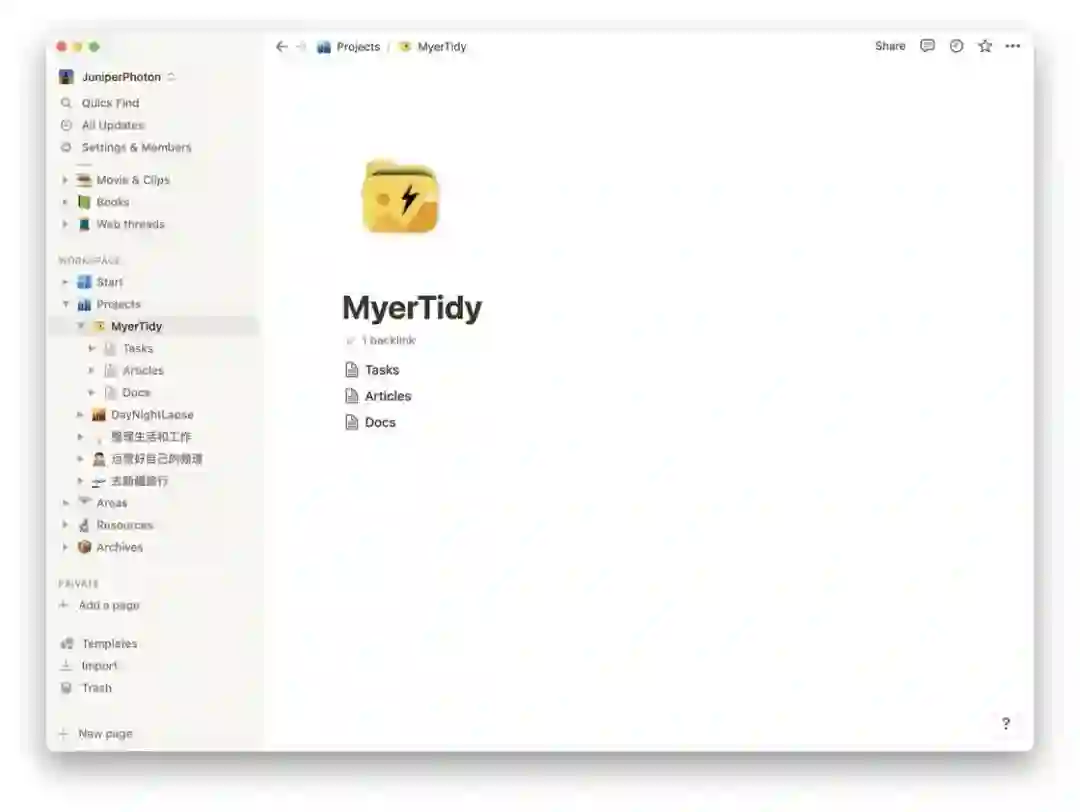
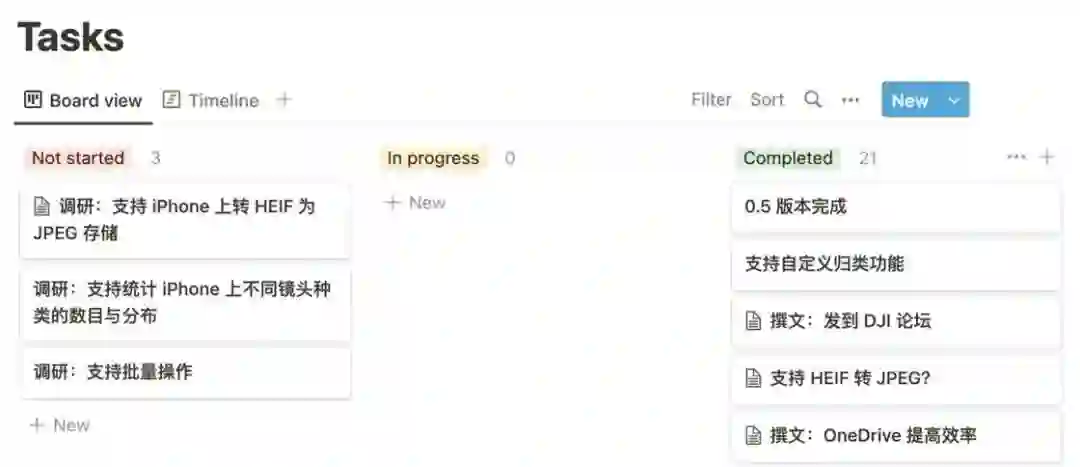
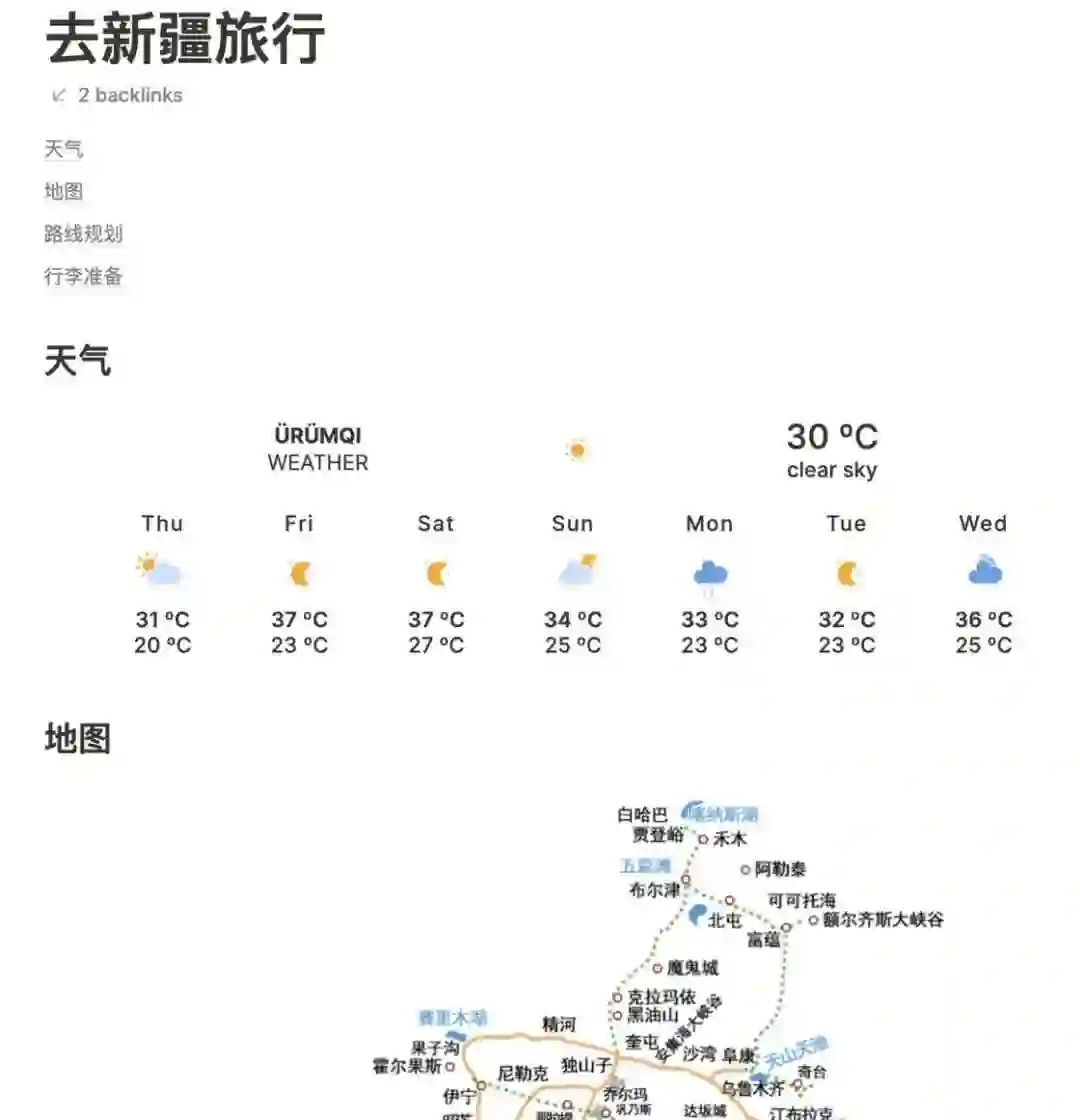
03 Areas 页面
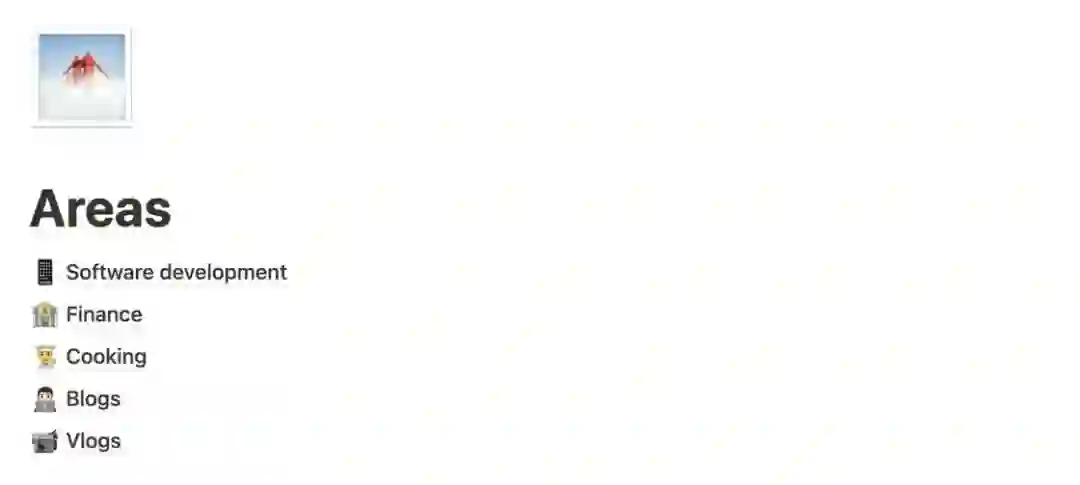
你一定会很好有些页面图标我是怎么选择的。在这里我就不卖关子了:实际上对于比较抽象的东西,我没有使用非常准确的图标来反映它的意思,这里就是选了个比较顺眼的 Emoij 而已。
-
个人 App 开发,对于阵线会拉得比较长时间的项目,会放到这里; -
资产管理; -
烹饪(嗯,或者说是黑暗料理终止计划); 写 Blog 和剪辑 Vlog。
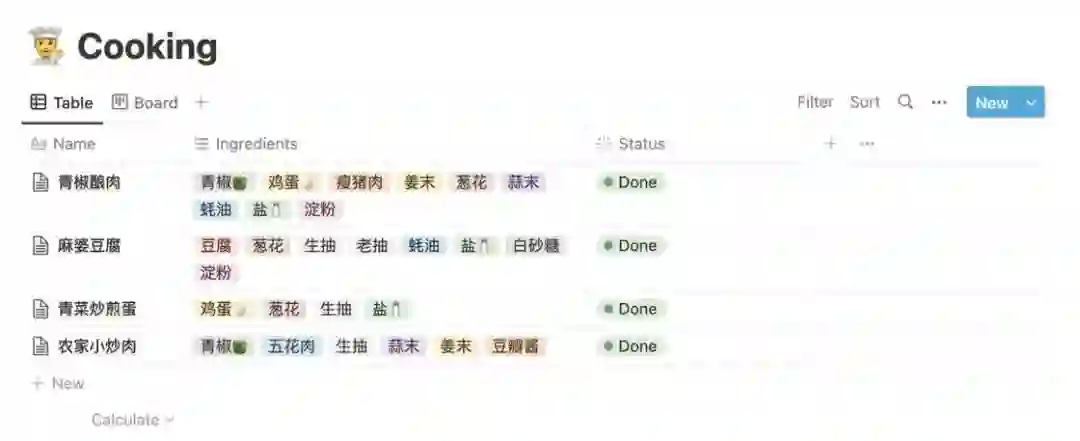
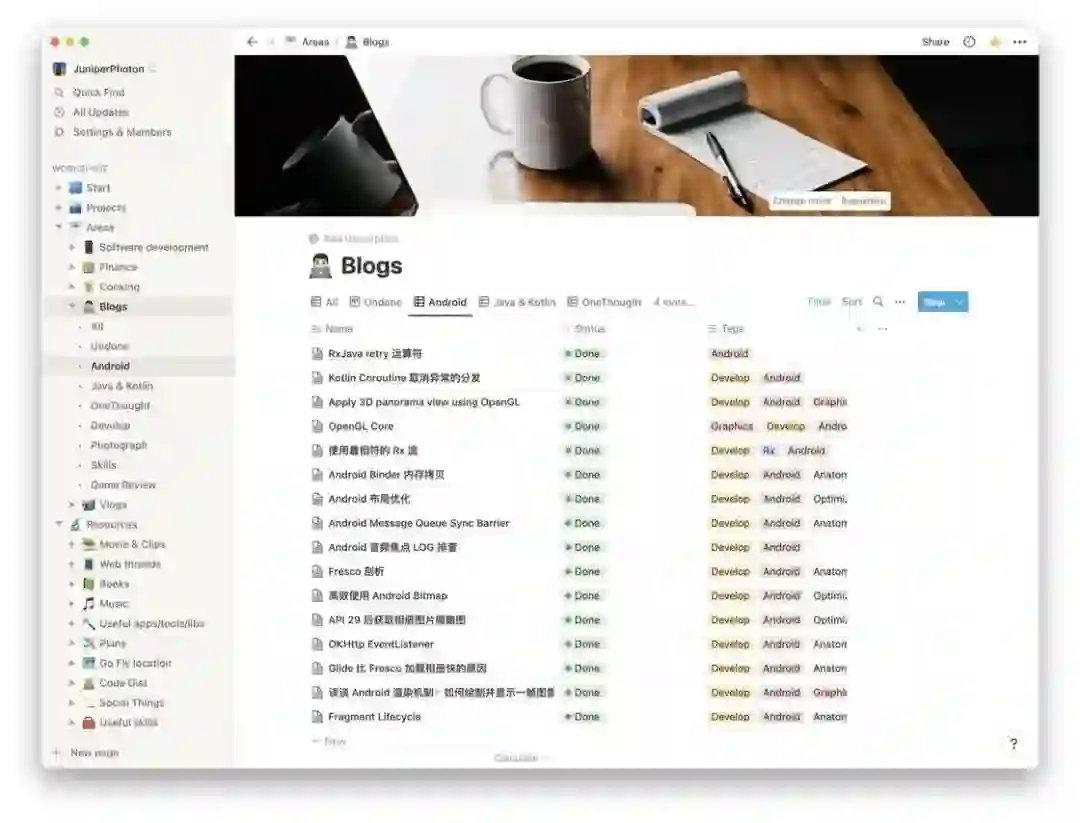
04 Resources 页面

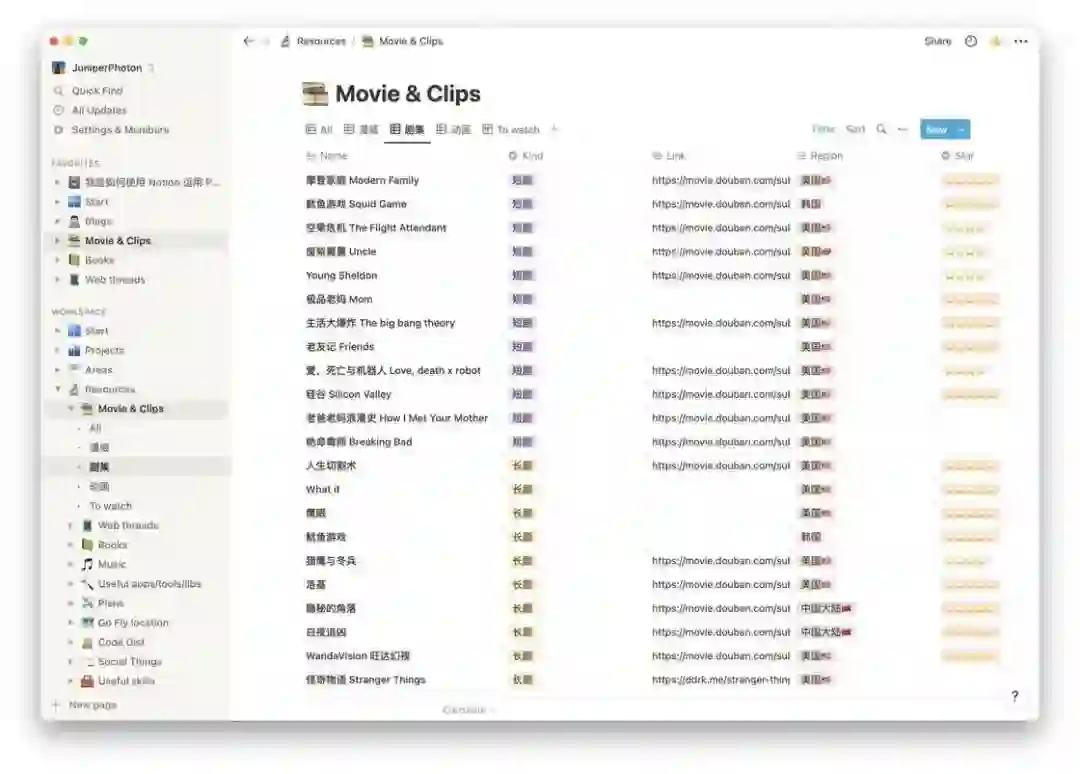
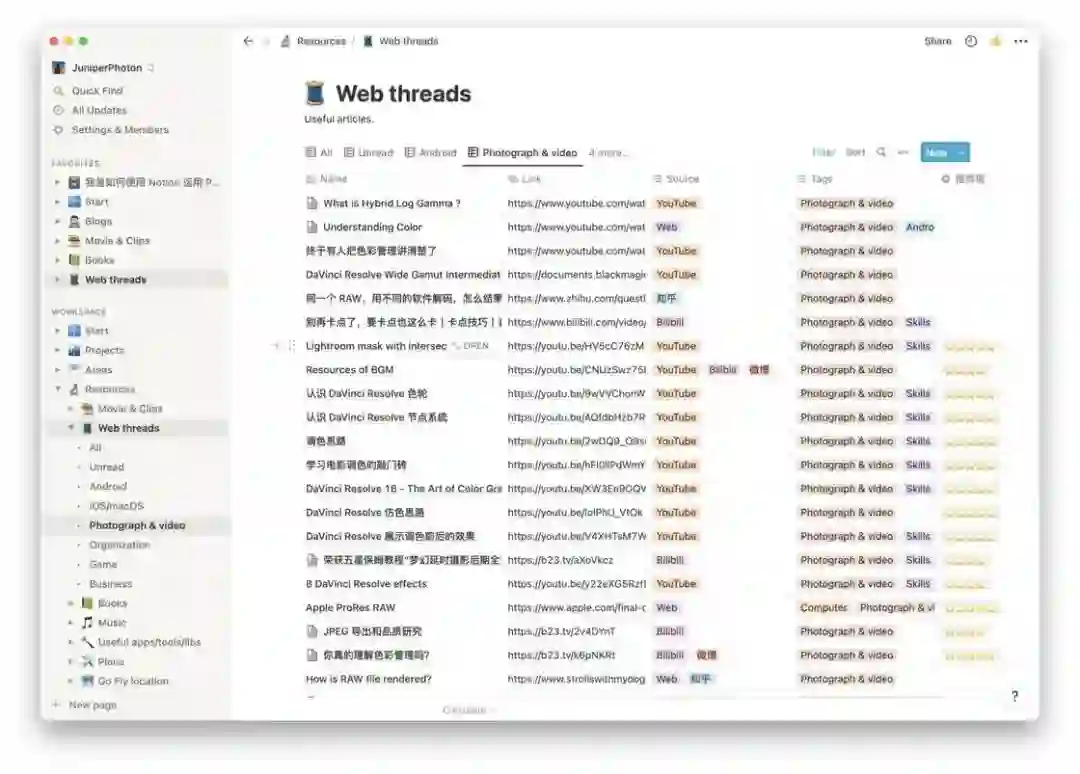
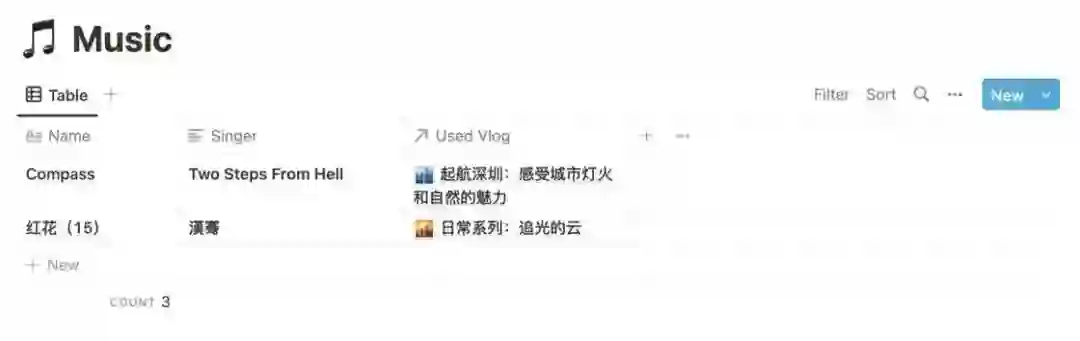

05 Archives 页面
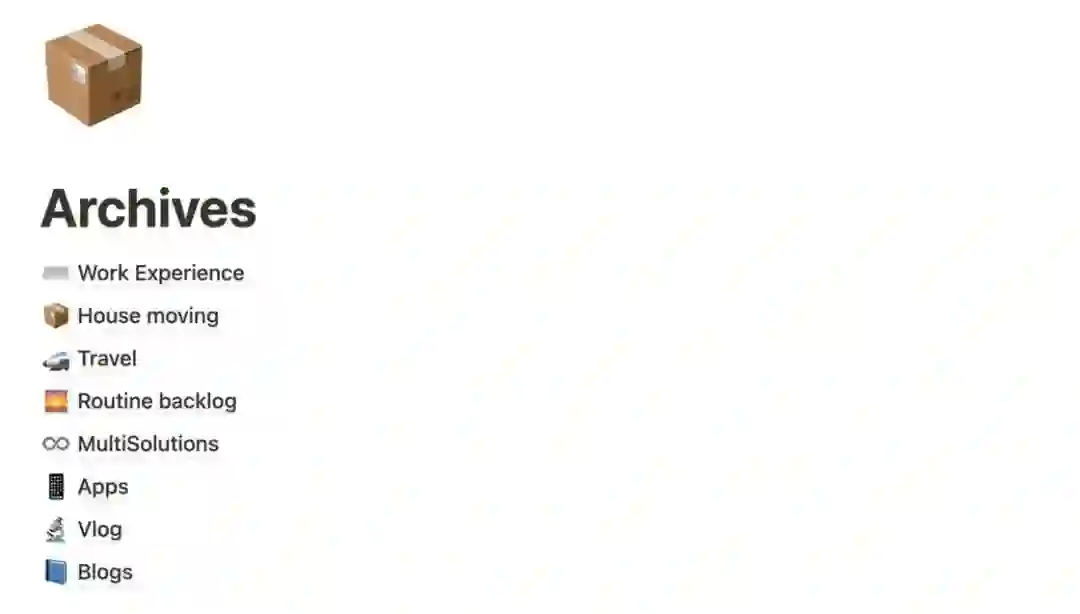
-
已经完成,但是对未来项目影响价值不大的项目:比如 MyerSplash 这个已经明确停止维护的项目;比如以往的一些工作上所记录的事情;某次搬家的一些物品收拾记录等。 -
未完成,挖坑挖了一半,但是挖不下去的事情:比如某个 Vlog,之前有详细的规划,但是后续因为时间还有价值评估问题进行不下去,于是就放到 Archives 里归档。 未完成,未开始的项目,通常来说是一些源自灵光一闪的但是后续经过简单调研后发现不去做的事情
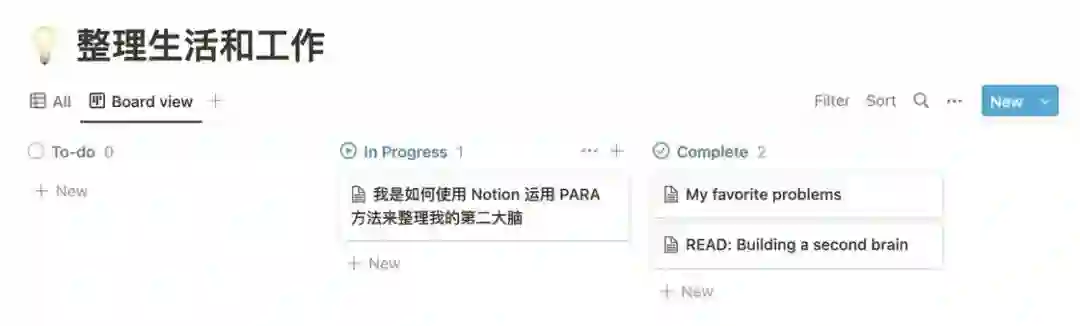




登录查看更多
相关内容
Arxiv
0+阅读 · 2022年11月25日
Arxiv
0+阅读 · 2022年11月25日





